现华为手机作为一款备受欢迎的智能手机品牌,其拍摄功能出色,让用户能够轻松捕捉生活中的美好瞬间,随着照片和视频文件越来越多,华为手机用户可能会面临一个问题:如何将这些珍贵的照片和视频导出到电脑上保存?幸运的是华为手机提供了多种简便的方法来实现这个目标。本文将介绍华为手机照片如何导出到电脑的方法,帮助用户轻松管理并保存手机中的重要回忆。
华为手机怎样将照片和视频导入到电脑
具体步骤:
1.将华为手机通过数据线与电脑连接,之后,从顶部下拉进入通知栏。
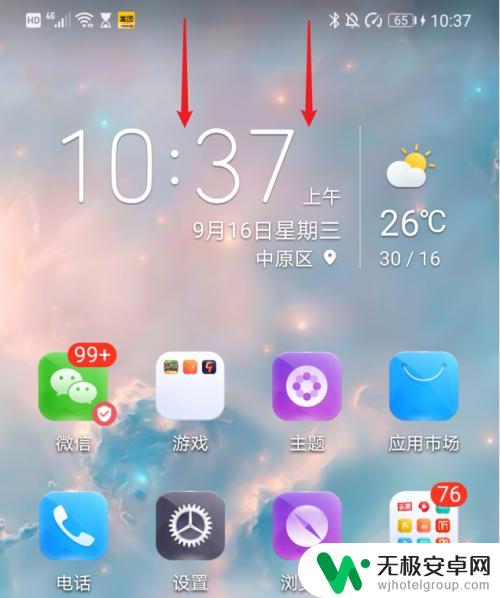
2.在通知界面,点击USB更多选项进入。
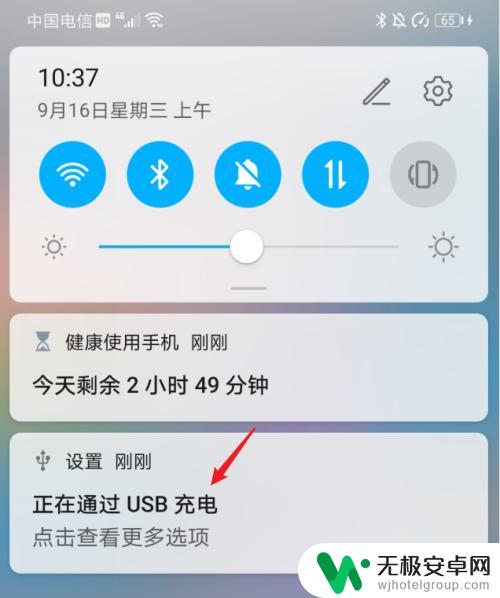
3.进入后,在USB连接方式下方,选择传输照片。
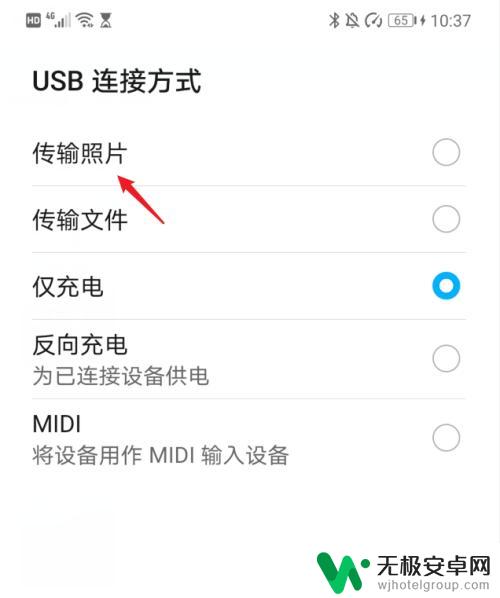
4.点击后,双击此电脑进入,选择手机设备名称。
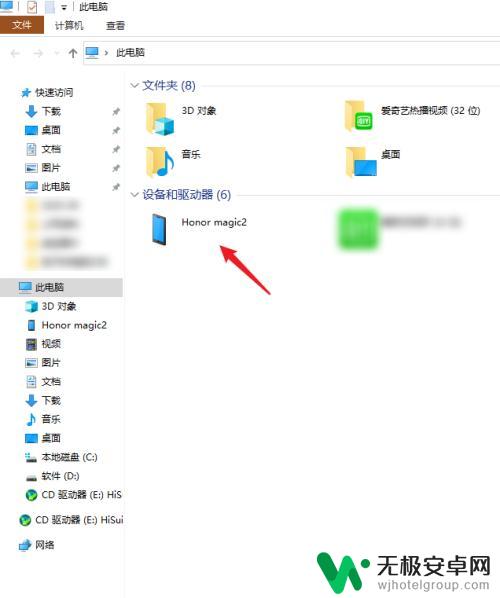
5.进入手机内部存储后,右键点击DCIM文件夹下的camera文件夹。将其复制。
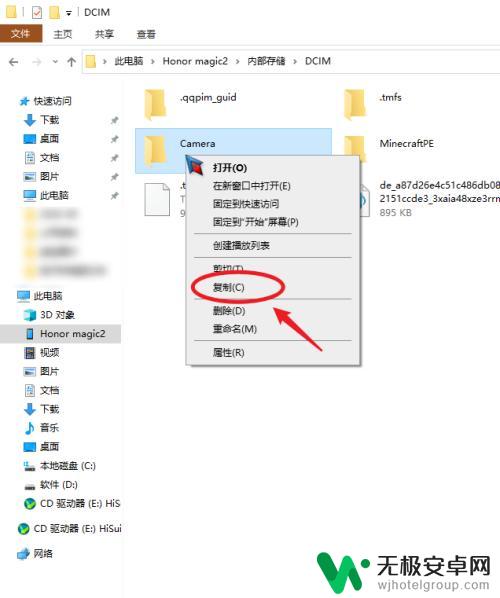
6.复制后,进入电脑其他的磁盘右键粘贴,等待导入进度完成即可。
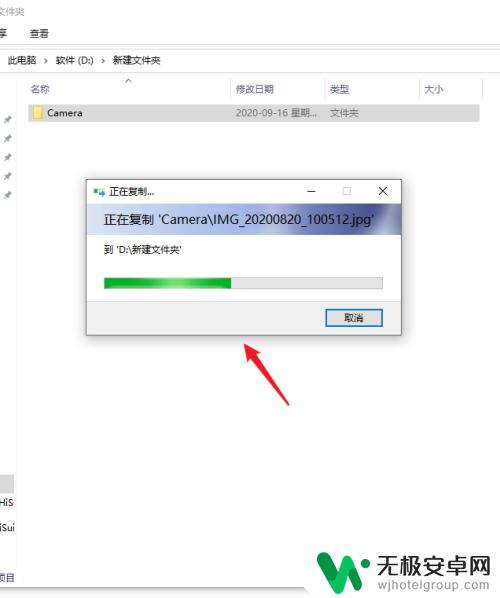
以上是关于如何将华为手机照片导出到电脑的全部内容,如果您遇到相同问题,可以参考本文中介绍的步骤进行修复,希望对大家有所帮助。











